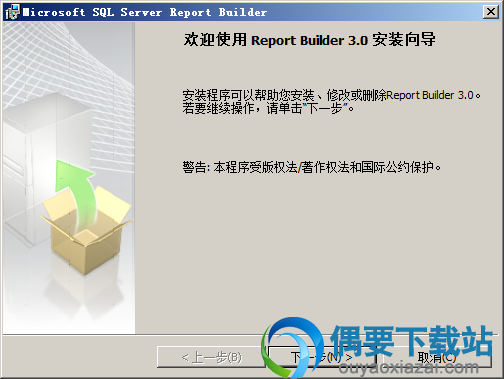应用介绍
功能介绍:
1、快速开始报表创建
(1)使用由团队的其他成员创建的报表部件创建报表
(2)使用由团队的其他成员创建的共享数据集创建报表
(3)使用表、矩阵或图表向导创建报表
(4)使用地图向导创建显示对于地理或几何背景的聚合数据的报表
2、设计报表
(1)创建具有表、矩阵、图表或自由格式报表布局的报表
(2)可基于多种数据源生成报表
(3)修改现有报表
(4)修改数据,通过筛选数据及将数据分组与排序或通过添加公式或表达式来修改数据
(5)添加图表、仪表、迷你图与指示器,以直观的形式汇总数据,使N多聚合信息一目了然
(6)添加交互功能,如文档结构图、显示/隐藏按钮与指向子报表与钻取报表的钻取链接
3、管理报表
(1)将报表的定义保存到计算机或报表服务器
(2)选择显示格式,可以在打开报表时选择,还可以在打开报表后选择
软件特色:
1、协作与重用
(1)报表部件
(2)共享数据集
2、数据源
(1)SharePoint列表数据扩展插件
(2)Microsoft SQL Azure
(3)Microsoft SQL Server Parallel Data Warehouse
3、数据可视化
(1)地图
(2)配置地图层
(3)迷你图与数据条
(4)指示器
4、聚合与表达式
(1)计算聚合的聚合
(2)对表达式的增强的支持
5、报表布局与呈现方式
(1)命名 Excel 工作表选项卡
(2)将报表呈现给数据馈送
(3)报表分页
6、报表创作工具
(1)可以更轻松地设计与编辑报表
(2)旋转文本 270 度
(3)预览报表
(4)关系查询设计器
Report Builder安装教程:
1、第一步在偶要下载下载Report Builder软件安装包,而后解压
2、运行安装程序,进入安装欢迎界面,点击下一步
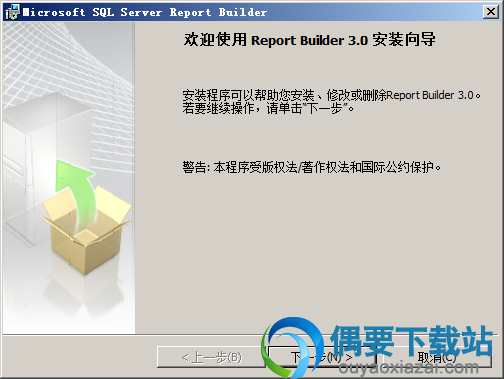
3、同意安装许可协议,点击下一步
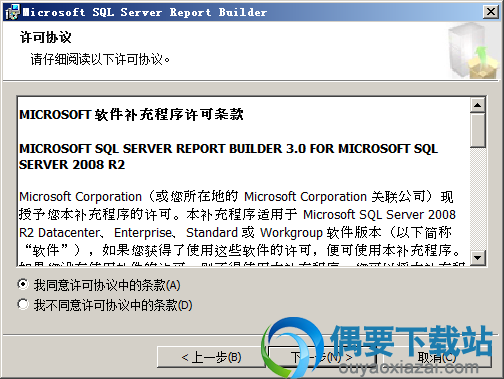
4、输入注册信息,点击下一步
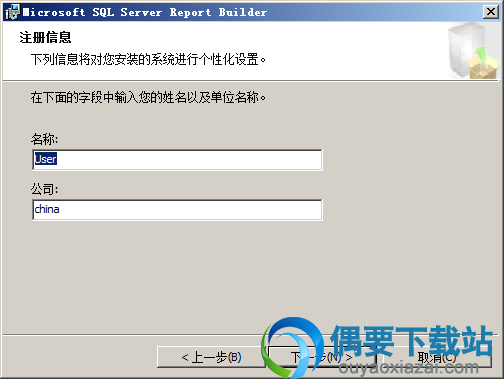
5、选择安装功能,点击下一步
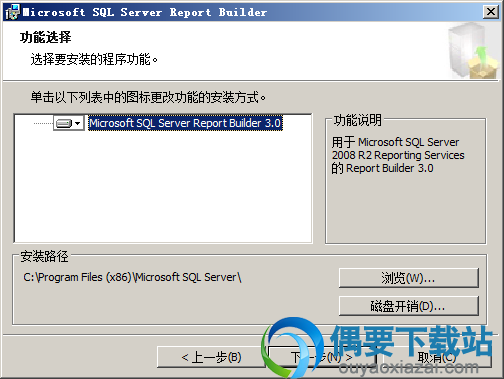
6、选择默认目标服务器,点击下一步
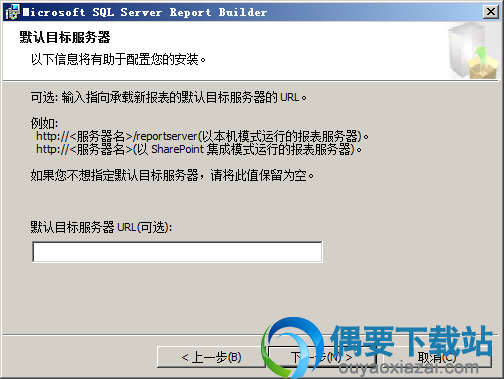
7、点击安装按钮,点击安装按钮,等待Report Builder软件安装完成即可

Report Builder使用教程:
1、打开Report Builder软件,单击开始,依次指向程序、Microsoft SQL Server 2008 R2 报表生成器,再单击 Report Builder 3.0。这个时候将显示入门对话框
注意:如果未显示入门对话框,请从报表生成器按钮中单击新建
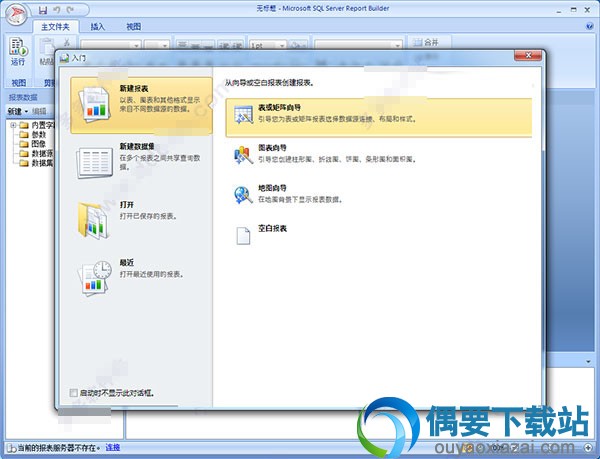
2、在左窗格中,确认已选择报表
3、在右窗格中,单击图表向导,而后单击创建
4、在选择数据集页中,单击创建数据集,而后单击下一步
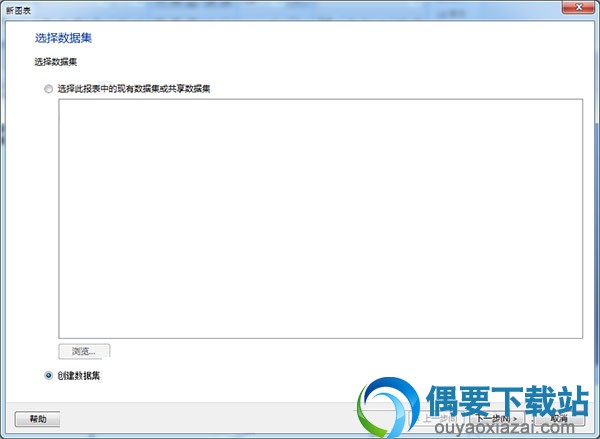
5、在选择数据源的连接页中,单击新建。这个时候将打开数据源属性对话框
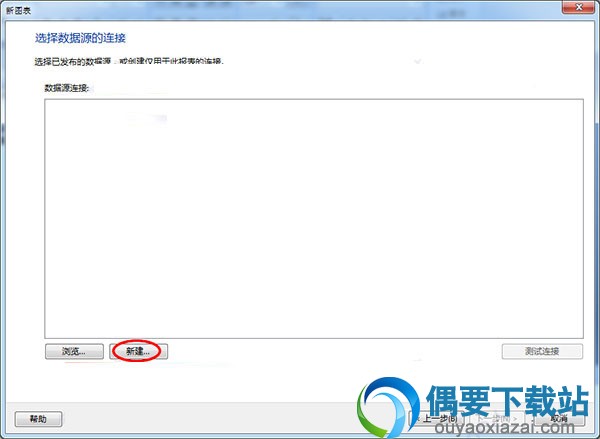
6、可以将数据源命名为任何名称。在名称框中,键入 MyPieChart
7、在选择连接类型框中,单击 XML
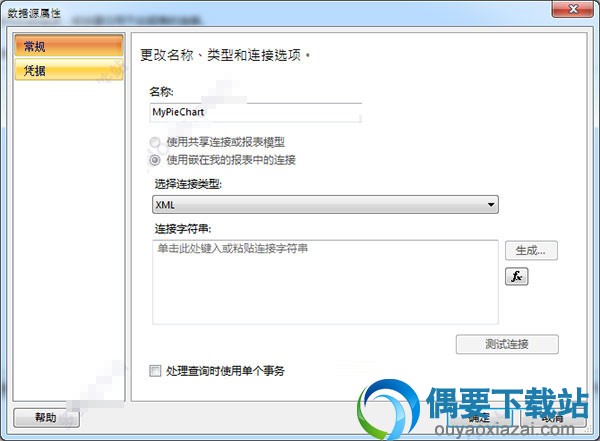
8、单击凭据选项卡,选择使用当前 Windows 用户。可能需要 Kerberos 委托,而后单击确定

9、在选择数据源的连接页中,单击 MyPieChart,而后单击下一步
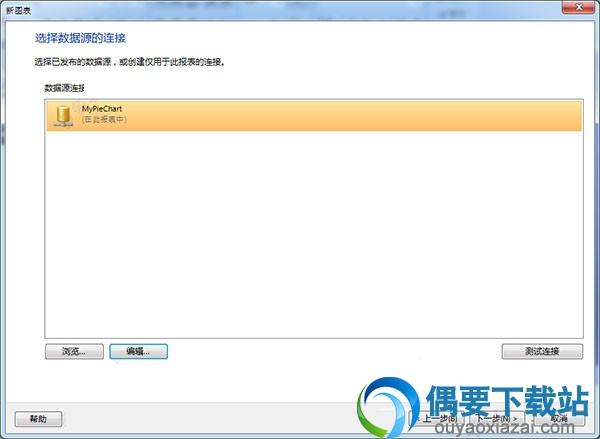
10、复制以下文本,并将它粘贴到设计查询页中心的大框中

11、(可选)单击运行按钮 (!),查看要用于图表的数据
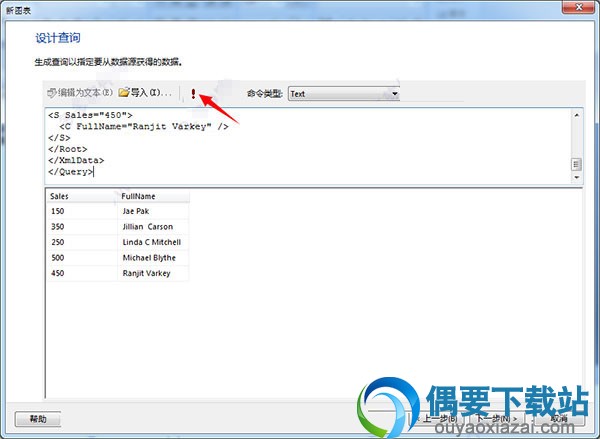
12、单击下一步
13、在选择图表类型页中,单击饼图,而后单击下一步
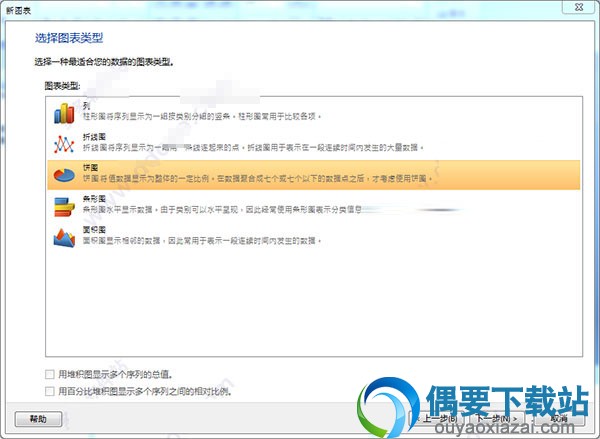
14、在排列图表字段页中,在可用字段框中双击 Sales 字段
注意,它将自动移动到值框,因为它是数字值
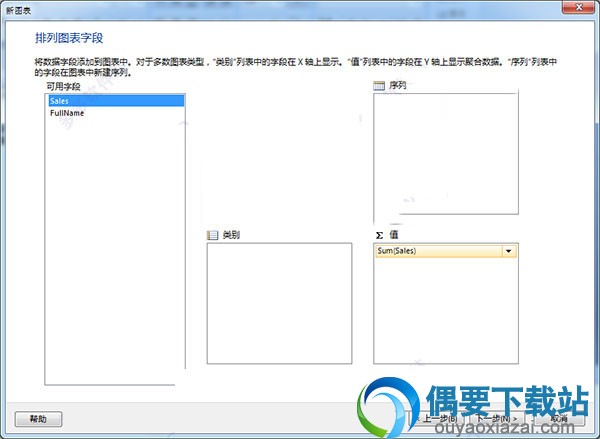
15、将 FullName 字段从可用字段框拖到类别框(或双击它,它将转到类别框),而后单击下一步
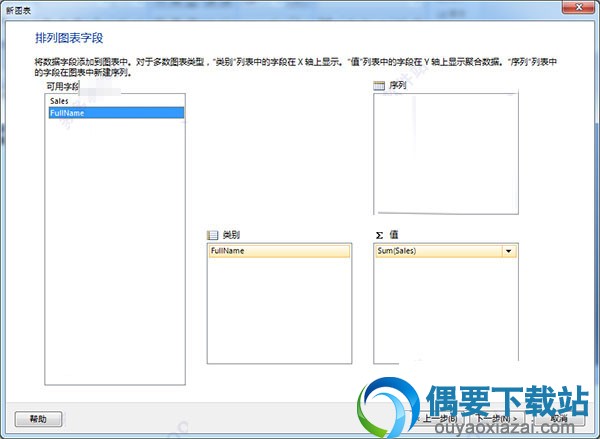
16、在选择样式页中,默认情况下海洋为选中状态,单击其他样式查看其外观

17、单击完成
当前,将在设计图面看到新饼图报表。看到的内容很有代表性。图例读取 Full Name 1、Full Name 2 等,而不是销售人员的名字,并且饼图切片的大小不精准,这只用于展示报表的外观
18、若要看见实际的饼图,请在功能区的主文件夹选项卡上单击运行
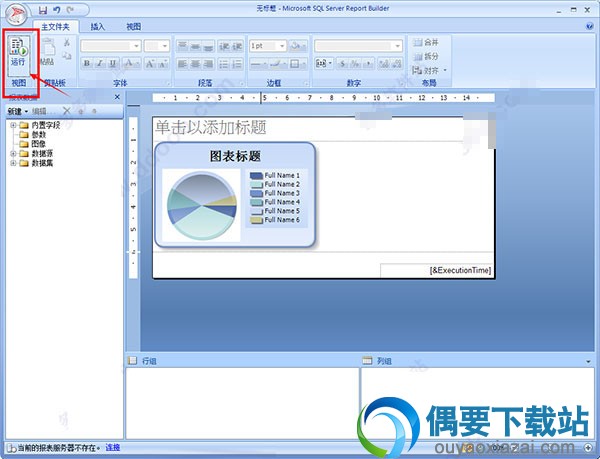
Report Builder报表工具安装简单,使用方便,支持SQL Server 2008 R2 Reporting Services 的全部功能,欢迎有需要的小伙伴们在本网站免费下载使用。